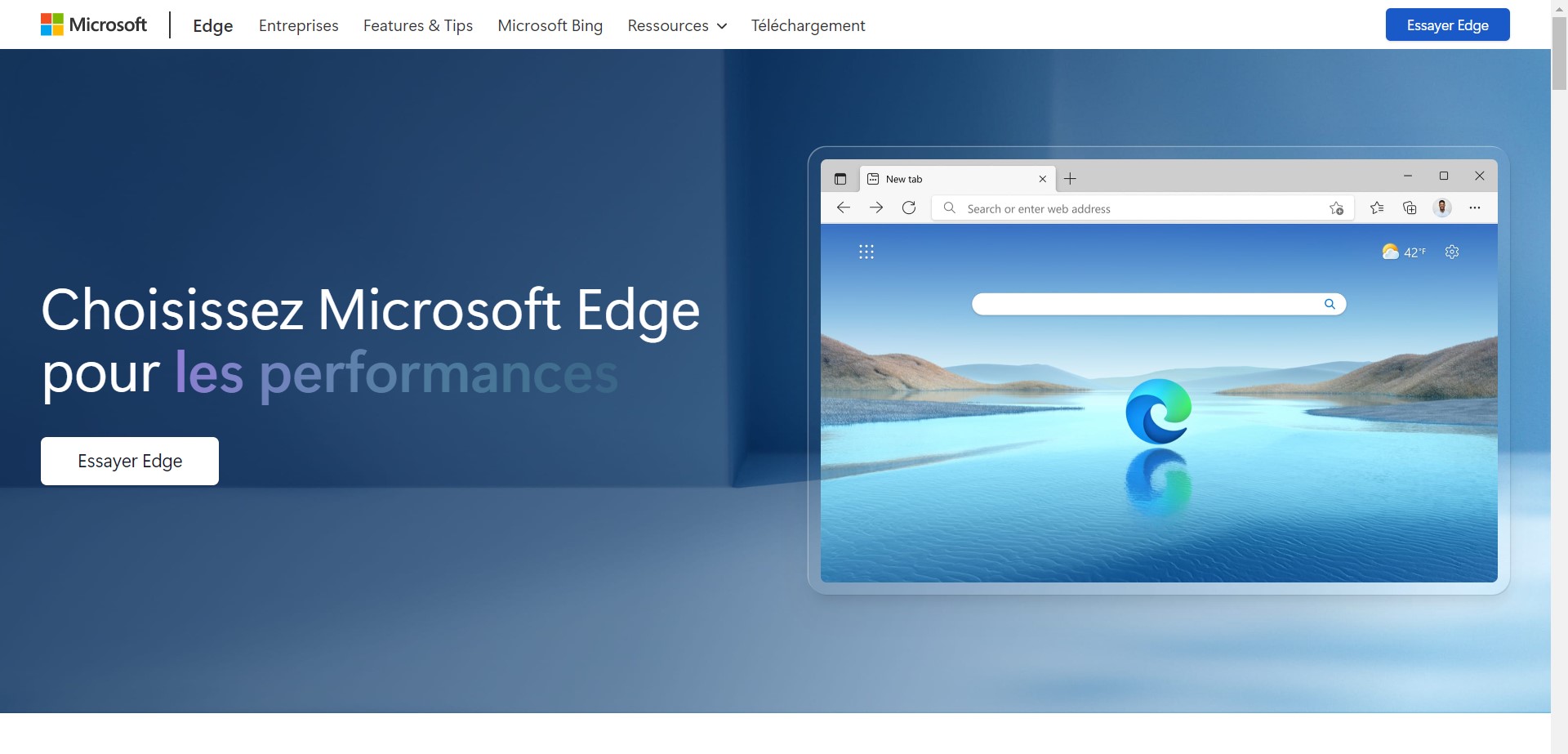Découvrez comment mettre à jour efficacement vos mots de passe enregistrés dans Microsoft Edge grâce à deux méthodes simples. Que ce soit lors d’une connexion à un site ou via les paramètres du navigateur, ce guide détaillé vous assure une gestion sécurisée de vos informations personnelles.
Sommaire
Introduction à la gestion des mots de passe sur Microsoft Edge
Microsoft Edge, le navigateur web développé par Microsoft, offre diverses fonctionnalités pour améliorer l’expérience utilisateur, y compris la gestion des mots de passe enregistrés. Que vous souhaitiez mettre à jour un mot de passe pour des raisons de sécurité ou suite à une modification de mot de passe sur un service en ligne, Edge simplifie ce processus.
Ce guide vous expliquera en détail comment procéder à cette modification à travers deux méthodes principales.
Première méthode : Modifier le mot de passe lors de la connexion à un site web
Processus de mise à jour lors de la connexion
Lorsque vous modifiez votre mot de passe sur un site web, Edge vous offre la possibilité de mettre à jour le mot de passe enregistré directement après vous être connecté avec le nouveau mot de passe. Voici les étapes à suivre :
- Accédez au site web concerné : Ouvrez Microsoft Edge et rendez-vous sur le site pour lequel le mot de passe doit être modifié.
- Saisie des identifiants : Entrez votre nom d’utilisateur et le nouveau mot de passe que vous avez choisi.
- Mise à jour du mot de passe enregistré : Après la connexion, Edge vous proposera automatiquement de mettre à jour le mot de passe enregistré. Un popup s’affichera vous demandant si vous souhaitez sauvegarder le nouveau mot de passe.
- Confirmation : Cliquez sur « Mettre à jour » pour que le nouveau mot de passe soit enregistré dans le navigateur.
Cette méthode est particulièrement utile lorsque vous changez fréquemment de mots de passe ou pour des raisons de sécurité.
Deuxième méthode : Modifier le mot de passe dans les paramètres de Edge
Accès aux paramètres pour la gestion des mots de passe
Si vous préférez mettre à jour vos mots de passe directement dans les paramètres de Edge, voici comment procéder :
- Ouvrir Microsoft Edge : Lancez le navigateur.
- Menu de configuration : Cliquez sur les trois points (…) situés dans le coin supérieur droit pour ouvrir le menu.
- Accès aux paramètres : Sélectionnez « Paramètres » puis naviguez vers « Profils ».
- Gestion des mots de passe : Cliquez sur « Mots de passe ».
- Modification du mot de passe : Trouvez le site web en question et cliquez sur l’icône en forme d’œil pour afficher le mot de passe actuel. Entrez le nouveau mot de passe et validez en cliquant sur « Enregistrer ».
Sécurité et gestion efficace des mots de passe
Il est crucial de gérer vos mots de passe de manière sécurisée. Microsoft Edge intègre des fonctions pour voir, gérer, et même générer des mots de passe forts. Voici quelques conseils pour une gestion efficace :
- Création de mots de passe forts : Utilisez des combinaisons de lettres, chiffres et symboles.
- Utilisation d’un gestionnaire de mots de passe : Les gestionnaires de mots de passe peuvent aider à créer et stocker de manière sécurisée des mots de passe complexes.
- Authentification : Vous devrez peut-être vous authentifier pour accéder aux paramètres de mots de passe, assurant ainsi une couche supplémentaire de sécurité.
FAQ sur la modification des mots de passe dans Microsoft Edge
Comment voir un mot de passe enregistré sur Edge ?
Vous pouvez voir un mot de passe enregistré en accédant à la section « Mots de passe » dans les paramètres de Edge et en cliquant sur l’icône en forme d’œil à côté du site concerné.
Edge peut-il générer un mot de passe fort pour moi ?
Oui, lors de la création d’un nouveau compte sur un site web, Edge peut proposer de générer un mot de passe fort que vous pouvez ensuite enregistrer directement dans le navigateur.
Que faire si je ne vois pas l’option pour enregistrer ou mettre à jour un mot de passe ?
Assurez-vous que la fonction de sauvegarde automatique des mots de passe est activée dans les paramètres de Edge sous « Mots de passe ».
En somme, que vous choisissiez de mettre à jour vos mots de passe lors de la connexion à un service ou via les paramètres du navigateur, Microsoft Edge facilite ces modifications tout en offrant des options pour maintenir la sécurité de vos informations. N’hésitez pas à adapter ces méthodes à vos besoins pour une navigation plus sûre et plus personnalisée. Partagez votre expérience ou posez vos questions pour enrichir cette discussion !